Se hai utilizzato Motore per sfondi da un po' di tempo non puoi fare a meno di notare che la tua dashboard si sta ingombrando. In tal caso, potrebbe essere utile iniziare a eliminare gli sfondi che non ritieni più utili in modo da poter riordinare l'editor di Wallpaper Engine.
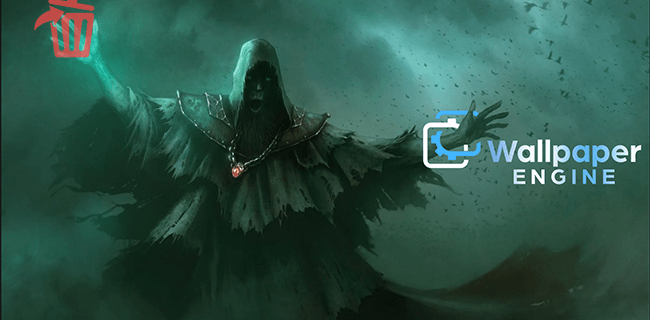
Fortunatamente, l'eliminazione degli sfondi da Wallpaper Engine è relativamente semplice.
Esistono vari modi per eliminare gli sfondi da Wallpaper Engine. Ad esempio, puoi eliminare manualmente le cartelle che contengono gli sfondi che desideri eliminare tramite Esplora file e ciò dovrebbe rimuovere gli sfondi dalla dashboard. In alternativa, puoi annullare l'iscrizione a uno sfondo, che lo rimuoverà anche dalla tua dashboard.
Diamo un'occhiata ai diversi metodi per eliminare lo sfondo da Wallpaper Engine.
Come eliminare gli sfondi di Wallpaper Engine tramite Steam
Se stai eseguendo Wallpaper Engine tramite l'applicazione Steam, segui questi passaggi per eliminare gli sfondi.
- Apri il Vapore applicazione sul tuo computer e avvia "Wallpaper Engine".
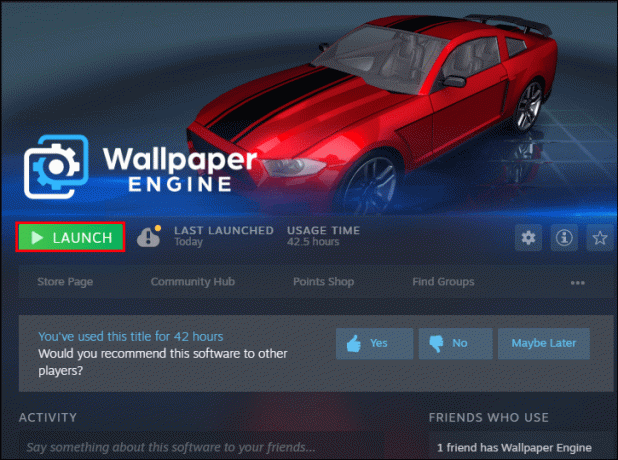
- Apri lo sfondo che desideri eliminare e accedi alla pagina dell'editor dello sfondo.

- Nel menu in alto, fai clic su "File".
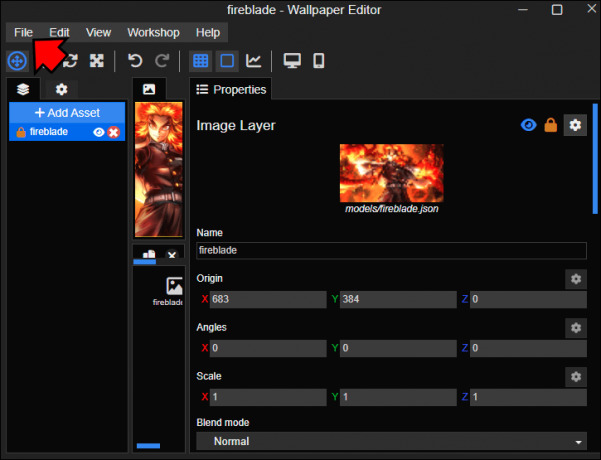
- Dalle opzioni, seleziona l'opzione "Elimina" e completa il processo di eliminazione.
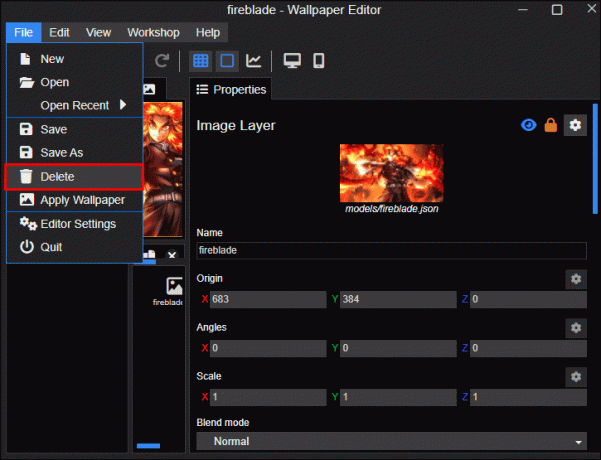
Se accedi al tuo Wallpaper Engine tramite l'applicazione Steam, puoi anche annullare l'iscrizione agli sfondi per eliminarli. Ecco come procedere in questo processo.
- Lancio Vapore, vai su "Software" e avvia "Wallpaper Engine".
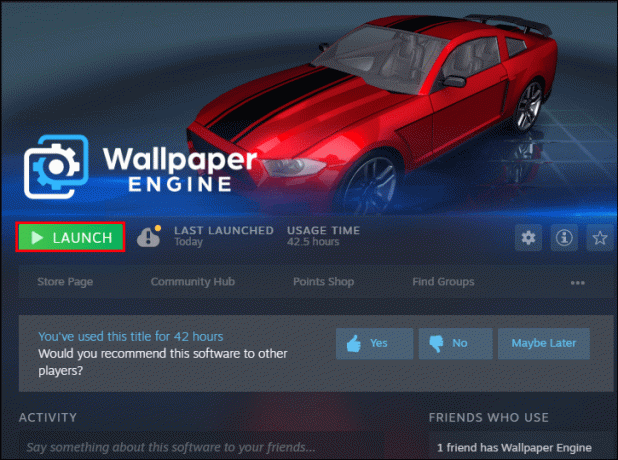
- Vai alla scheda "Installato".

- Seleziona lo sfondo che desideri eliminare facendo clic su di esso. Per eliminare più sfondi contemporaneamente, trascina il mouse su di essi per selezionarli tutti in una volta. In alternativa, puoi scegliere tutti gli sfondi contemporaneamente utilizzando i tasti "Ctrl + A".
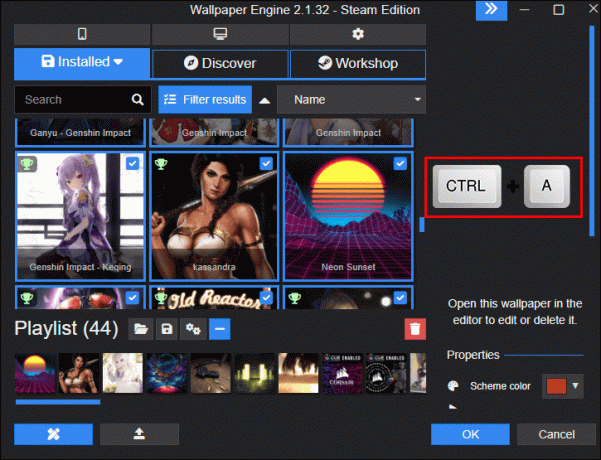
- Fai clic con il pulsante destro del mouse sulla finestra e scegli "Annulla iscrizione".
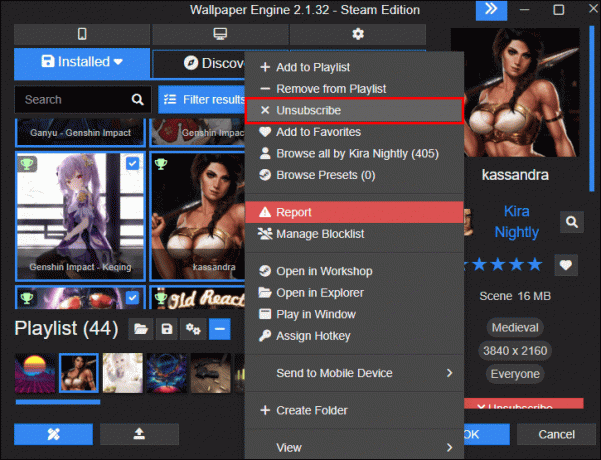
- Dovresti vedere una finestra che ti avvisa che stai per annullare l'iscrizione agli sfondi selezionati.

- Fare clic sul pulsante "OK" per completare l'azione.
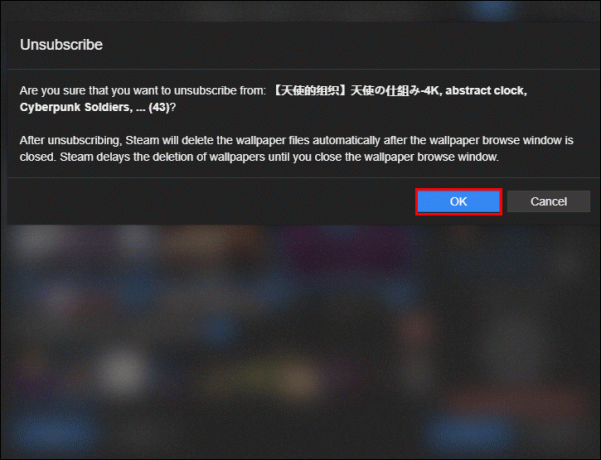
Tieni presente che Steam ritarda l'eliminazione finché non chiudi la finestra corrente. Se vuoi vedere immediatamente le modifiche, aggiorna la pagina.
Vale anche la pena notare che l'annullamento dell'iscrizione a uno sfondo lo eliminerà dal tuo disco rigido. Quindi procedi con cautela.
Come eliminare sfondi da Wallpaper Engine utilizzando Esplora file
Per eliminare gli sfondi dal tuo Wallpaper Engine utilizzando Esplora file, segui questi passaggi.
- Avvia il Motore per sfondi applicazione.
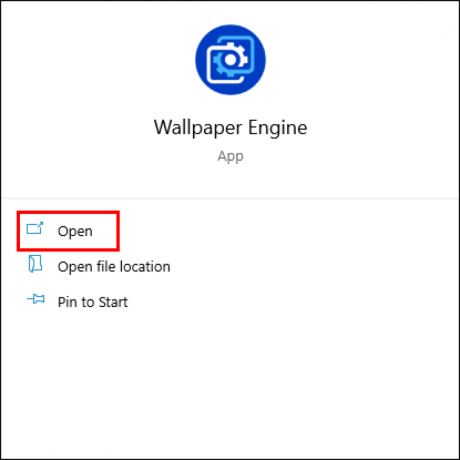
- Passare alla sezione "Installato".
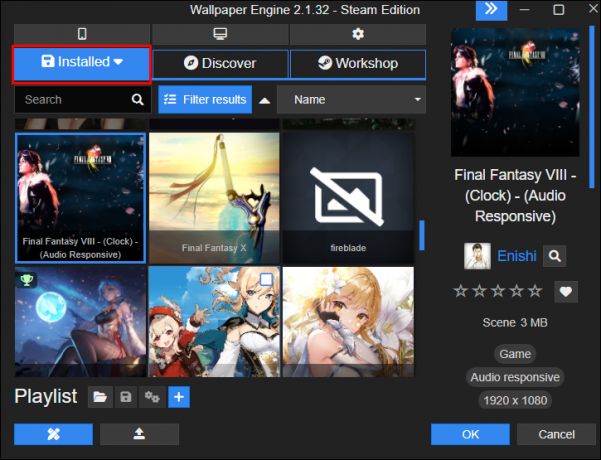
- Fai clic con il pulsante destro del mouse sullo sfondo che desideri eliminare.
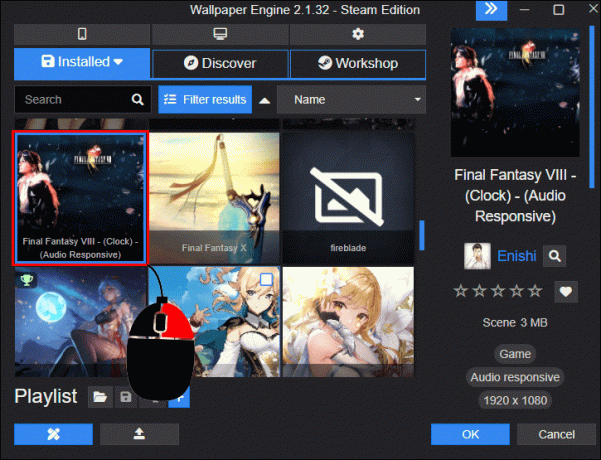
- Dalle opzioni, seleziona l'opzione "Apri in Explorer".
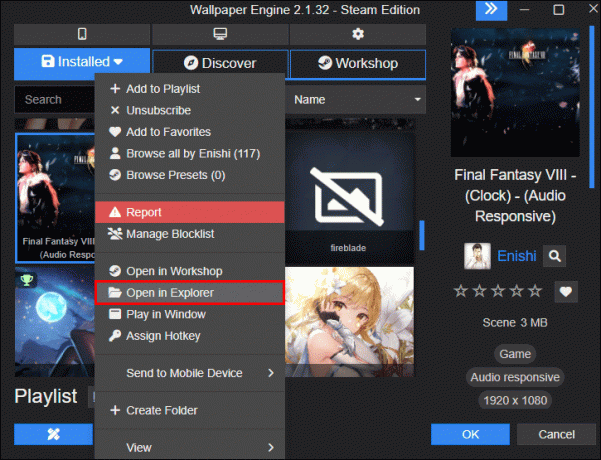
- Una volta aperto lo sfondo in Esplora file, seleziona la cartella ed eliminala.
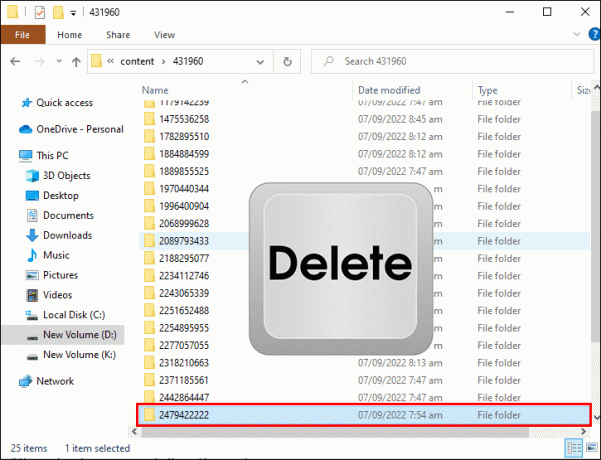
Se hai seguito correttamente la procedura di cui sopra, non dovresti vedere lo sfondo la prossima volta che apri l'applicazione. Se vuoi vedere immediatamente le modifiche, riavvia l'app.
In alternativa, puoi seguire questi passaggi.
- Sul tuo computer, apri la cartella "Wallpaper Engine".
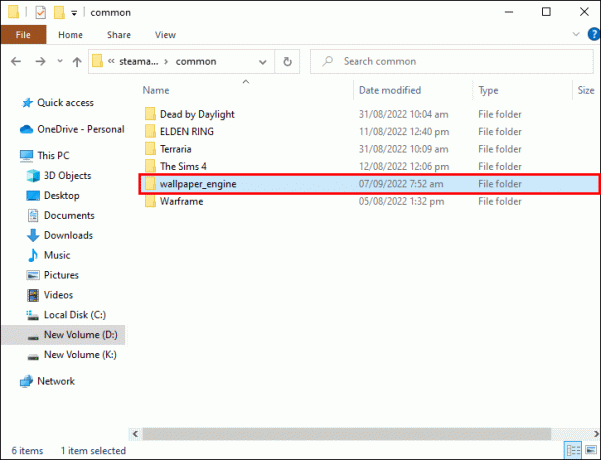
- Seleziona la cartella che contiene lo sfondo che desideri eliminare.
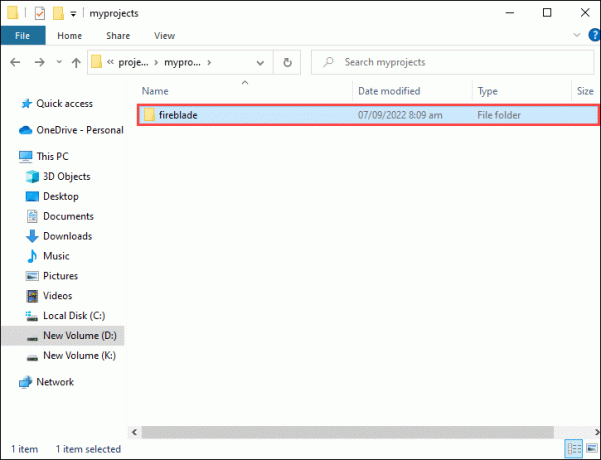
- Fare clic con il tasto destro sulla finestra e fare clic sull'opzione "Elimina".
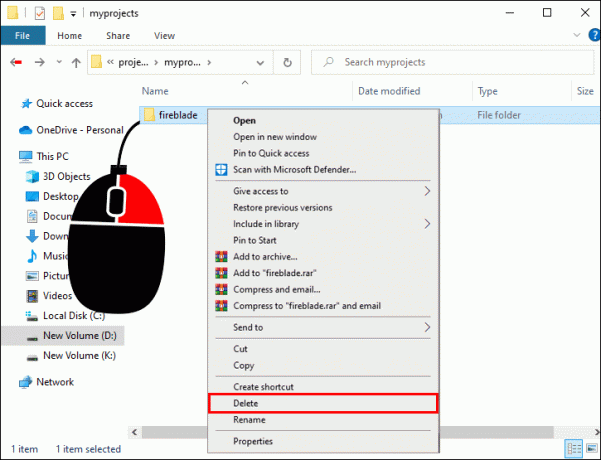
Come eliminare gli sfondi dall'app mobile di Wallpaper Engine
Se utilizzi l'app mobile Wallpaper Engine, segui questi passaggi per eliminare gli sfondi dalla schermata iniziale.
- Avvia il Motore per sfondi app.
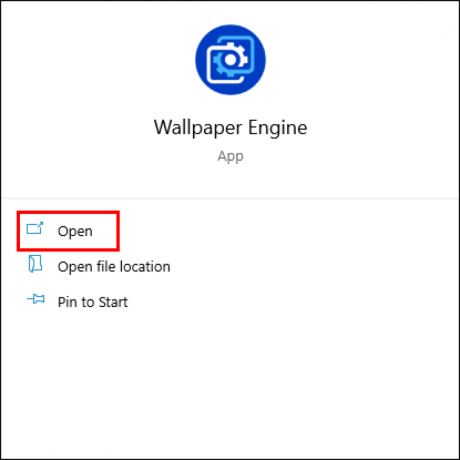
- Dalla schermata iniziale, tieni premuto lo sfondo che desideri eliminare.
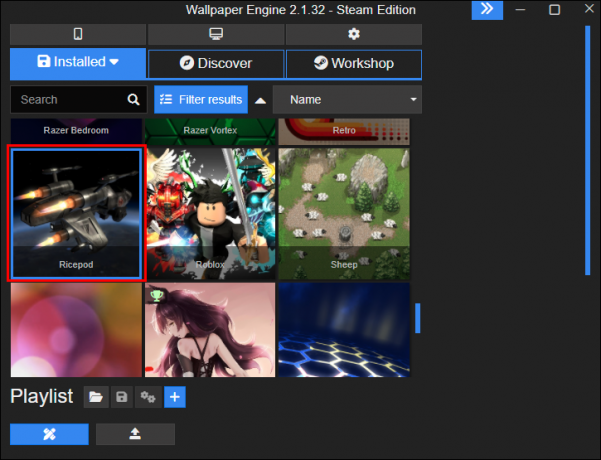
- Tocca il widget "Rimuovi".
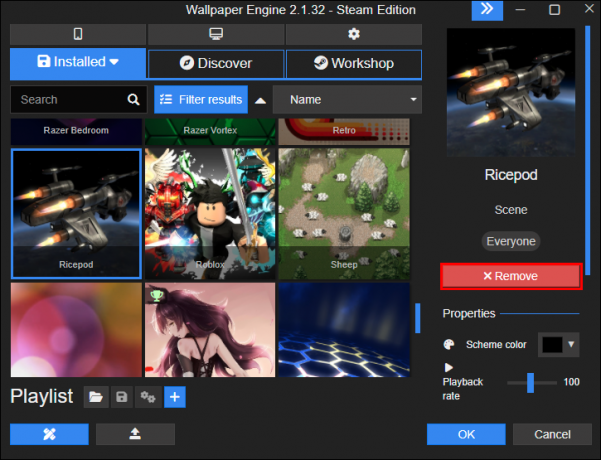
- Conferma l'azione toccando l'opzione "Sì".
Lo sfondo eliminato ora dovrebbe scomparire dalla schermata iniziale.
Se desideri eliminare più sfondi contemporaneamente, segui questi passaggi.
- Dalla schermata iniziale, tieni premuto un singolo sfondo.

- Dal widget che si apre, scegli l'opzione "Seleziona".
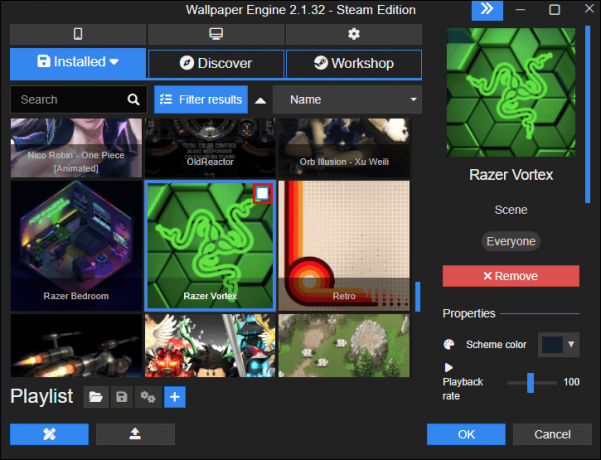
- Seleziona gli sfondi che desideri eliminare per selezionarli.

- Una volta terminata la selezione, premi l'icona "cestino" nell'angolo in basso a destra dello schermo.
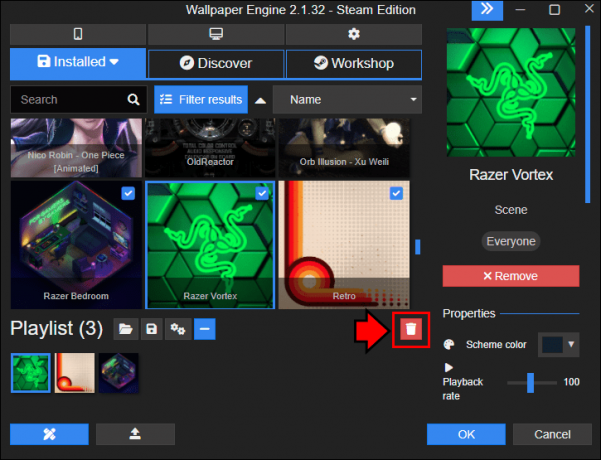
- Dal pop-up, seleziona "Sì" per confermare l'eliminazione.
FAQ
Posso recuperare gli sfondi che ho già cancellato?
Fortunatamente, Wallpaper Engine ti offre un modo per recuperare gli sfondi cancellati. Ma affinché ciò accada, dovrai aver creato un backup dei tuoi sfondi.
Pulisci il tuo motore di sfondi
Wallpaper Engine è un ottimo punto di partenza se vuoi ravvivare il tuo desktop. Il software è connesso a Steam, il che rende conveniente trovare sfondi perfetti per i pixel. Tuttavia, non tutti gli sfondi sono allettanti. Di tanto in tanto, ti ritroverai a volerne eliminare alcuni. Wallpaper Engine ti consente di farlo accedendo all'editor di sfondi, selezionando l'opzione File ed Elimina. In alternativa, puoi annullare l'iscrizione a uno sfondo per eliminarlo.
Qualunque metodo tu scelga, speriamo che ora tu possa eliminare gli sfondi dalla dashboard di Wallpaper Engine.
Hai provato a eliminare gli sfondi da Wallpaper Engine? Hai usato uno o più di questi suggerimenti o qualcos'altro? Fatecelo sapere nella sezione commenti qui sotto.




